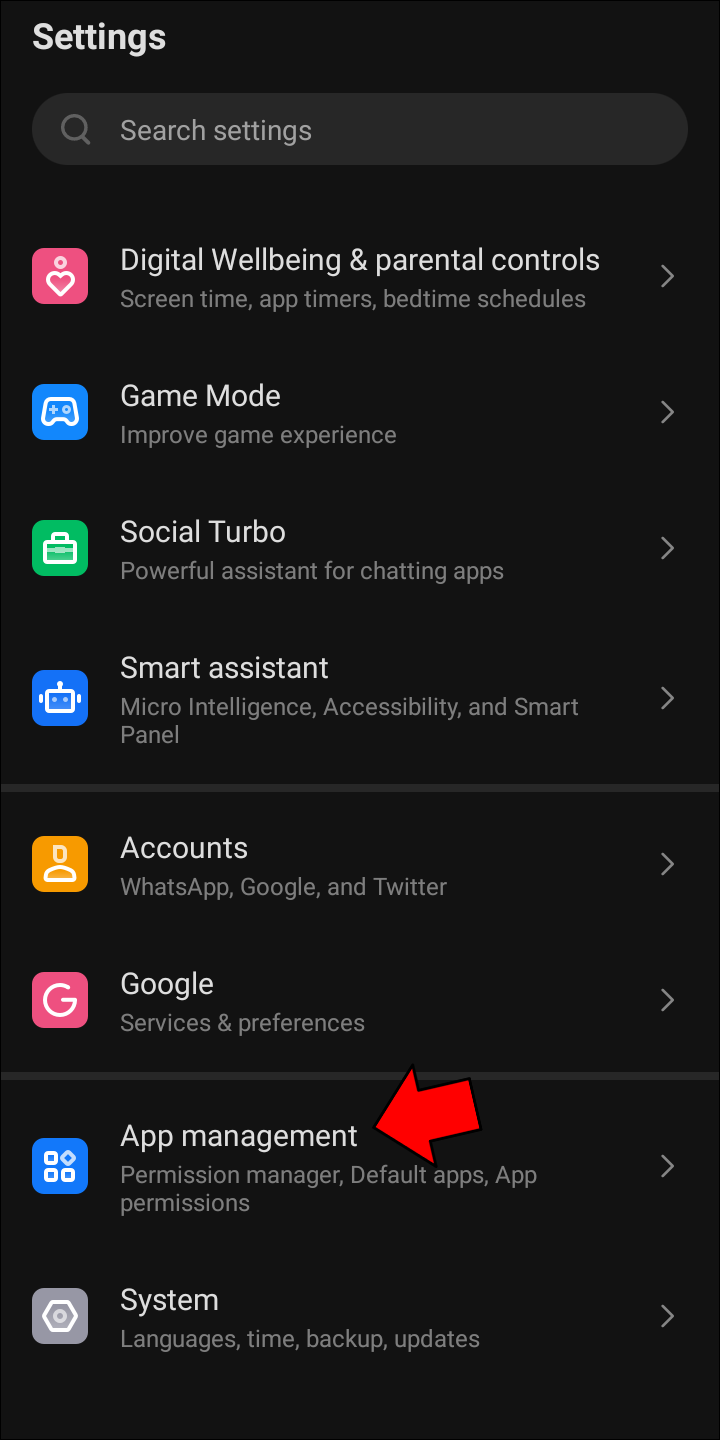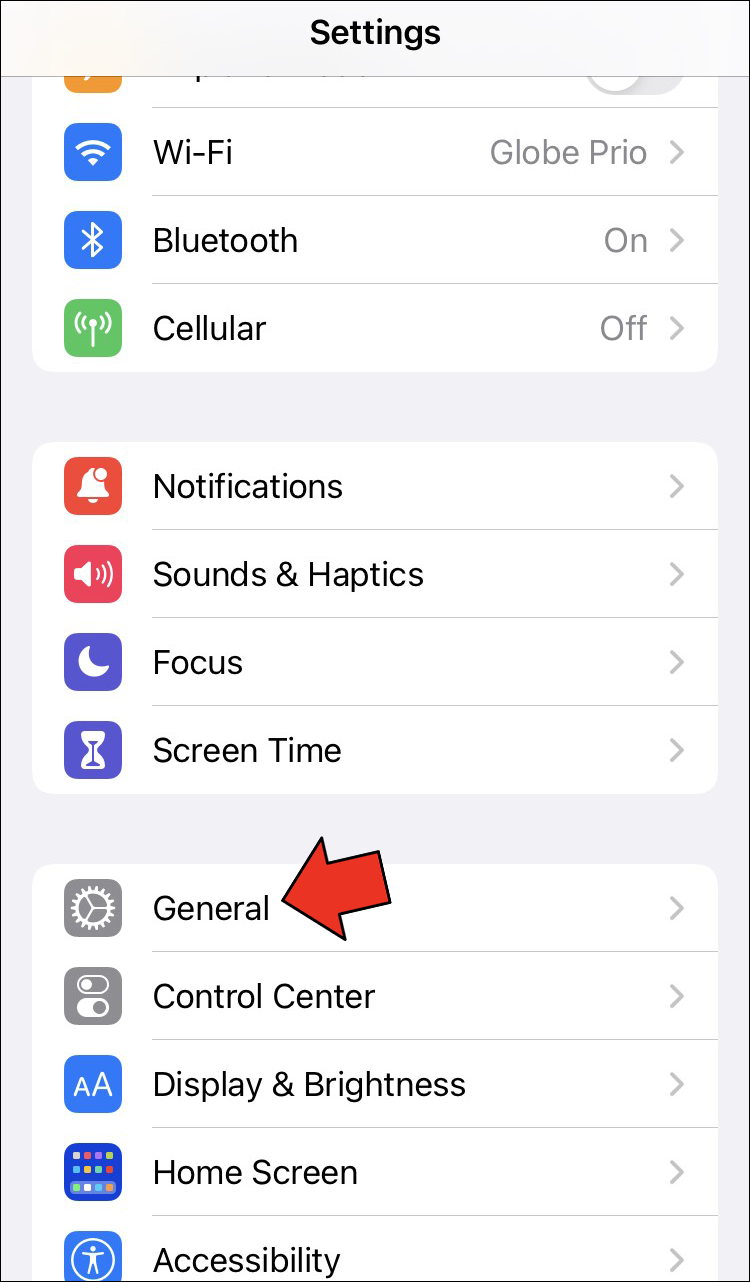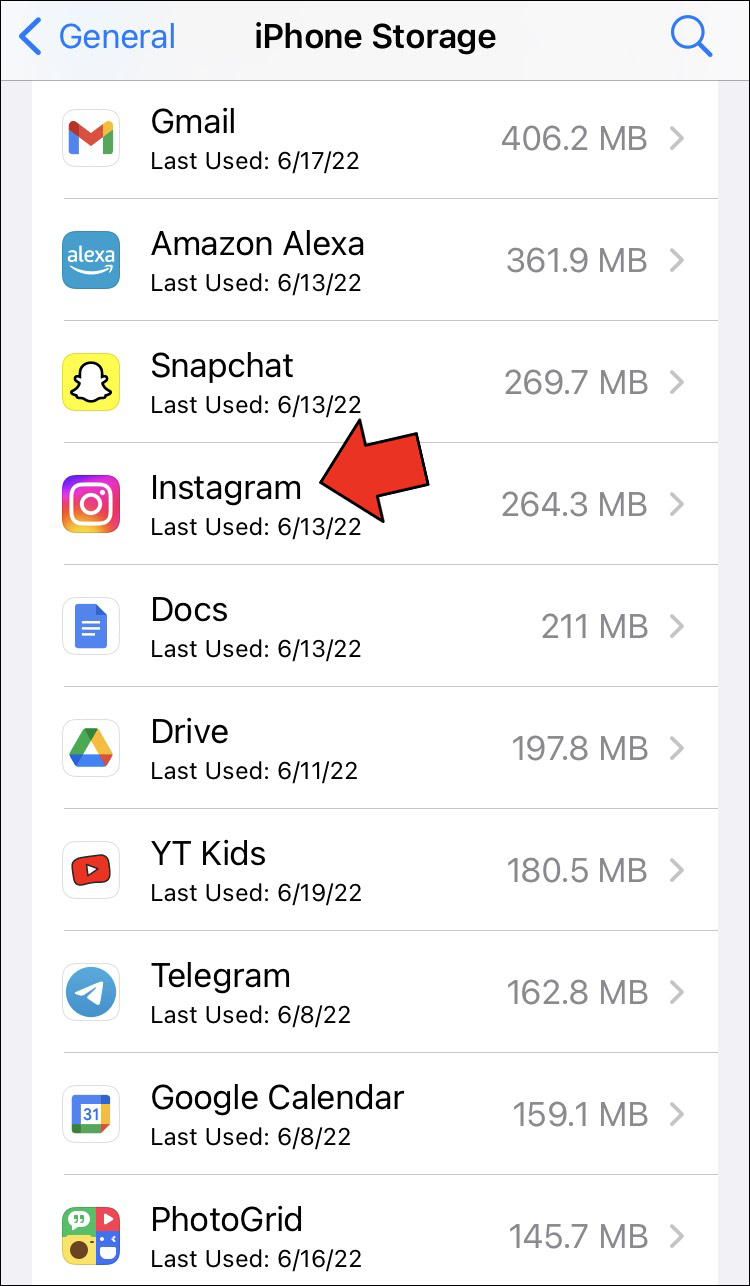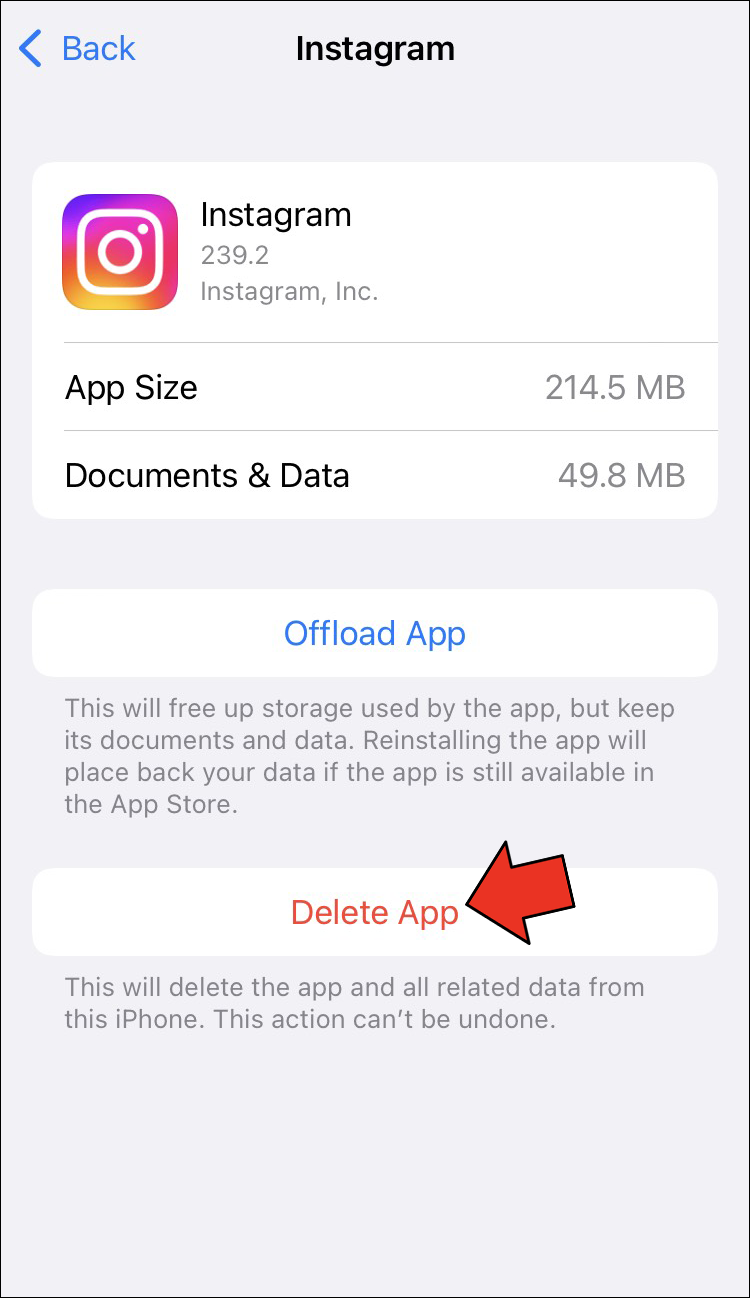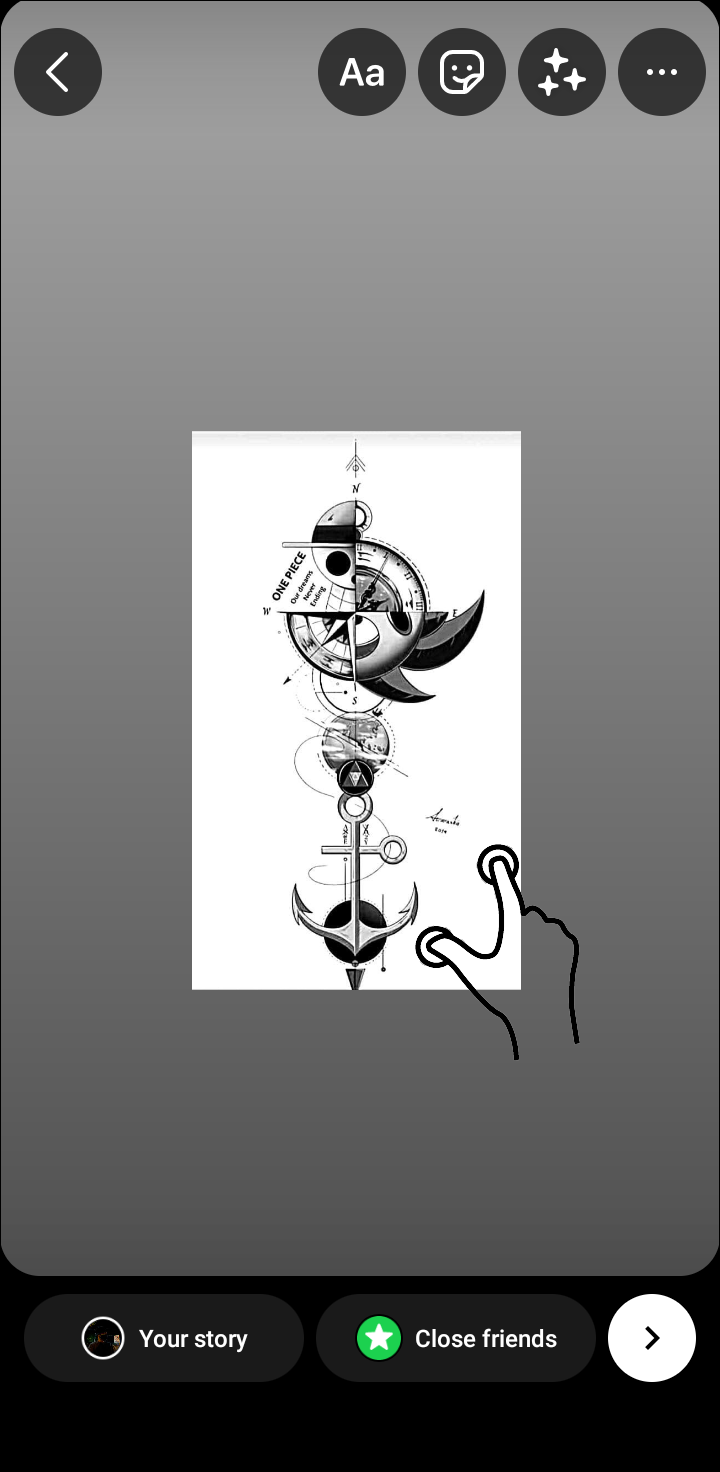Как исправить увеличенные истории в Instagram
Итак, вы сделали идеальную фотографию и кропотливо создали свою историю. Вы нажимаете кнопку «Опубликовать», но получаете увеличенное или искаженное изображение, которое сводит на нет все ваши усилия.
Если это звучит знакомо, на вас также может повлиять ошибка масштабирования Instagram, из-за которой у пользователей по всему миру теряют нервы. Читайте дальше, чтобы узнать, почему это происходит и как сразу решить эту проблему.
Программы для Windows, мобильные приложения, игры - ВСЁ БЕСПЛАТНО, в нашем закрытом телеграмм канале - Подписывайтесь:)
Как исправить увеличение масштаба историй в Instagram
Хотя Instagram с момента своего появления улучшил гибкость соотношения изображений и видео, ситуация все еще не идеальна. Как и любое другое приложение, эта платформа также подвержена ошибкам и ошибкам, которые могут повлиять на взаимодействие с пользователем. Автоматическое изменение размера вашей истории после публикации — это лишь один пример. Хуже всего то, что вы можете не осознавать, что ваш пост был испорчен, гораздо позже, когда ваши подписчики уже его увидят.
К счастью, подобные ошибки часто можно исправить, просто очистив кэш или обновив приложение. Вы также можете использовать несколько приемов при публикации, чтобы получить правильный размер и соотношение.
Очистите кэш
Вы можете попробовать очистить кеш всякий раз, когда сталкиваетесь с сбоем или Instagram начинает лагать. Удаление кеша не приведет к удалению ничего важного, и ваши учетные записи будут в безопасности. Он удалит только несущественные файлы, которые могут вызывать временные проблемы. Дополнительным преимуществом является то, что это также освободит место на вашем телефоне за счет немного более длительного времени загрузки для повторного заполнения кеша.
Выполните следующие действия, чтобы очистить кэш Instagram на устройстве Android:
- Иди в свой Настройки и выберите Приложения.

- Откройте список приложений и найдите Instagram.


- Кран Хранилище на экране приложения.

- Выбирать Очистить кеш или Очистить данные под Кэш.

Конкретные инструкции могут отличаться в зависимости от сборки Android или устройства. Проверьте, сохраняется ли проблема после очистки кеша.
Следует отметить, что единственный вариант очистки кеша на iOS — это переустановка приложения, о чем мы расскажем ниже.
Обновите свое приложение
Всякий раз, когда вы сталкиваетесь с ошибкой, подумайте, возможно, разработчики уже решили эту проблему. Возможно, вы сможете исправить ошибку, просто обновив приложение. Зайдите в App Store или Google Play Store и найдите Instagram, чтобы узнать, доступно ли какое-либо обновление. Если да, загрузка обновления, скорее всего, исправит такие ошибки, как проблема с масштабированием.
Удалить и переустановить Инстаграм
Повторная установка приложения будет иметь тот же результат, что и очистка его кеша. Если очистка локальных файлов не помогла или у вас есть устройство iOS, можно удалить и переустановить приложение.
Чтобы переустановить Instagram на свой iPhone, выполните следующие действия:
- Откройте свой Настройки приложение и выберите Общий.

- Кран Хранилище iPhone а затем найти Инстаграм в списке.

- Удалите приложение.

- Зайдите в App Store и загрузите заново. Инстаграм.

Вы можете добиться того же результата, нажав и удерживая значок приложения в главном меню и выбрав значок Удалить вариант из всплывающего меню.
Переустановка вашего приложения на устройстве Android будет включать следующие шаги:
- Откройте свой Android Настройки.

- Перейти к Приложения и откройте список приложений.

- Найдите и коснитесь Instagram.


- Нажимать Удалять.

- Далее откройте Google Play Маркет и снова загрузите Instagram.

Опубликуйте свою историю по-другому
Вам не обязательно прекращать использовать Instagram Stories, даже если ни одно из вышеперечисленных решений не помогло. Поиграйте со своей историей, чтобы найти способ решить проблему автоматического масштабирования. Вместо того, чтобы делать фотографию или импортировать ее, проводя вверх по камере, сделайте следующее:
- Открыть Инстаграм.

- Нажмите на + значок в правом верхнем углу и выберите История или проведите пальцем вправо по ленте.


- Выбирать Создавать из инструментов камеры, отмеченных значком Аа.

- Нажмите на наклейка кнопка наверху.

- Прокрутите вниз, чтобы найти две круглые кнопки. Вы можете использовать их, чтобы добавить больше фотографий в свою историю.

- Коснитесь значка камеры, чтобы сделать снимок, или карточек с + знак чтобы открыть картинку.

- Измените размер изображения по своему усмотрению и поделитесь им в своей истории.

Как уменьшить масштаб историй в Instagram при публикации
Нежелательное масштабирование не всегда является сбоем. Instagram также может автоматически изменять размер ваших фотографий и видео, чтобы заполнить экран. К счастью, вы можете уменьшить масштаб контента перед публикацией — вот как это сделать.
Легко изменяйте размер фотографий и видео
Большинство камер телефонов по умолчанию делают фотографии в формате 3:4. Боковые стороны будут обрезаны, чтобы эти фотографии соответствовали соотношению 16:9 в Instagram. Если вы хотите сохранить изображение целиком, просто зажмите экран после импорта фотографии. Приложение автоматически создаст цветную рамку, чтобы заполнить оставшееся пространство. Вы также можете уменьшить масштаб видео таким же образом.
Увеличение масштаба во время съемки
Встроенная камера Instagram требует, чтобы вы удерживали кнопку записи, чтобы снять видео. Когда ваша рука уже занята, как вы увеличиваете и уменьшаете масштаб? Есть два способа увеличения и уменьшения масштаба во время записи в Instagram:
- Проведите пальцем в обычном режиме. Удерживая кнопку записи в обычном режиме, проведите пальцем вверх, чтобы увеличить масштаб, и перетащите его вниз, чтобы уменьшить масштаб.
- Сведите пальцы в режиме громкой связи. В Instagram также есть режим записи без помощи рук. Вы можете сжать экран, чтобы увеличить масштаб. Проведя пальцем вверх и вниз по кнопке записи, как в обычном режиме, вы также сможете увеличить масштаб.
Как уменьшить масштаб постов в Instagram
Программы для Windows, мобильные приложения, игры - ВСЁ БЕСПЛАТНО, в нашем закрытом телеграмм канале - Подписывайтесь:)
Прошли те времена, когда Instagram был известен квадратными фотографиями. Теперь вы можете публиковать фотографии и видео в различных размерах, просто уменьшая их масштаб.
Сведите пальцы, чтобы увеличить
Чтобы уменьшить масштаб публикации с фотографиями, вы можете просто сжать фотографию во время ее импорта.
- Нажмите кнопку + значок в основной ленте и выберите Почта.


- Нажмите на изображение, которое хотите опубликовать.

- Сожмите фотографию, чтобы уменьшить ее.

Нажмите кнопку «Уменьшить масштаб»
При публикации видео вы заметите, что сжатие не работает. Чтобы уменьшить масштаб видеозаписи, вместо этого вам нужно нажать кнопку:
- Кран + и Почта в вашей основной ленте.


- Выберите видео, которое хотите опубликовать.

- Чтобы увеличить видео, используйте кнопку масштабирования в левом нижнем углу изображения или сведите пальцы по экрану.

Используйте стороннее приложение
Если размеры вашего изображения или видео не соответствуют стандартам Instagram, некоторые части могут быть обрезаны, несмотря на максимально возможное уменьшение масштаба. В этом случае вы можете использовать отдельное приложение для редактирования фотографий или видео, чтобы добиться соответствующего соотношения для Instagram. Добавьте рамки к своей фотографии или видео, чтобы сохранить части, которые не вписываются в требуемые размеры Instagram.
Как уменьшить масштаб роликов Instagram
Ролики Instagram очень популярны, поэтому не стоит их пропускать. Вот варианты уменьшения масштаба ваших барабанов.
Масштабируйте свое видео
К сожалению, вы не можете уменьшить масштаб роликов, как обычные видео-истории. Если вы импортируете видео из своей галереи, единственный вариант — увеличить его, сведя экран или нажав кнопку «Масштаб». Масштабирование видео до экрана увеличит его до размера всего экрана. Если ваше видео больше стандартного размера Reel, вы можете решить, какая часть будет обрезана, перетащив видео двумя пальцами.
Редактируйте свое видео в приложении
Если вы не хотите, чтобы какая-либо часть вашего ролика нестандартного размера была обрезана, вам необходимо использовать стороннее приложение. Добавьте рамку к своему видео, чтобы сделать его форматом 16:9, и оно без проблем поместится на экране.
Держите дистанцию
Непреднамеренно увеличенные истории Instagram могут поставить в неловкое положение. Устраните проблему, используя решения, описанные выше, и убедитесь, что ваши подписчики не видят неудачных попыток. Изучите тонкости масштабирования в Instagram и убедитесь, что ваши публикации больше никогда не будут обрезаны.
Какой из этих методов устранил для вас сбой масштабирования Instagram? Узнали ли вы какие-нибудь новые приемы масштабирования? Дайте нам знать в комментариях ниже.